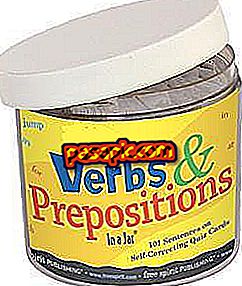So veröffentlichen Sie ein GIF auf Twitter

In diesem Artikel wird erklärt, wie ein GIF auf Twitter veröffentlicht wird. Es muss jedoch klargestellt werden, dass dies derzeit keine generelle Option ist, sondern nur für diejenigen, die die Anwendungen dieses sozialen Netzwerks für iOS oder Android verwenden. Es ist eine gute Nachricht für Fans dieser farbenfrohen Animationen, die derzeit von großen sozialen Netzwerken nicht zugelassen sind. Damit Sie sie im Microblogging-Netzwerk verwenden können, wird in .com erklärt, wie Sie ein GIF auf Twitter veröffentlichen.
Schritte zu folgen:1
Zunächst wird erläutert, wie ein GIF auf Twitter unter Verwendung der Anwendung für Android in einem Motorola Moto G veröffentlicht wird. Es ist jedoch zu beachten, dass dies auch auf den anderen Smartphones mit diesem Betriebssystem und sogar unter iOS der Fall ist. Wenn Sie von der Twitter-Website über Ihren Browser veröffentlichen möchten, ist das Verfahren dasselbe.
Das erste, was Sie tun müssen, ist, Ihre App wie gewohnt zu öffnen und auf das Symbol zu klicken, mit dem Sie einen neuen Tweet veröffentlichen können, der eine Stiftform hat.

2
Als Nächstes müssen Sie auf das Symbol mit der Zeichnung einer Kamera drücken, um das animierte GIF hinzuzufügen, das Sie auf Twitter veröffentlichen möchten. Im vorherigen Schritt hätten Sie diese Option auch direkt auswählen können.

3
Durchsuchen Sie das GIF in Ihrer Galerie oder an einem anderen Ort, an dem Sie es gespeichert hätten. Sie werden es erkennen können, da ein Etikett angezeigt wird, das angibt, dass es sich um eine GIF-Datei handelt, mit der es sehr einfach ist, sie unter all Ihren Bildern zu finden.

4
Schreiben Sie als Nächstes den Text, der Sie interessiert, zu dem GIF, das Sie auf Twitter veröffentlichen, und klicken Sie dann auf die Schaltfläche "Tweet", mit der Sie Tweets auf Ihrer Timeline veröffentlichen können . Denken Sie daran, dass Sie in diesem Microblogging-Netzwerk nur 140 Zeichen haben.

5
Sobald der Tweet mit dem animierten GIF veröffentlicht wurde, können Sie die Bewegung des Bildes überprüfen. Beachten Sie, dass Twitter die GIFs automatisch in Videos konvertiert, sodass das Symbol für "Wiedergabe" angezeigt wird, um sie abzuspielen.
Jetzt, da Sie GIF in T witter veröffentlichen können , wissen Sie mit Sicherheit, wie Sie ein GIF in Photoshop oder mit Ihrer Webcam erstellen.